Виправлення: Код помилки Spotify 3
Код помилки 3 з’являється, коли користувачі намагаються увійти до своїх облікових записів Spotify або на веб-сайті Spotify або на настільному комп’ютері, і це запобігає входу в систему під час відображення цього повідомлення про помилку. Це досить проблематично, оскільки Spotify часто використовують численні люди по всьому світу.

Помилка не є основною, і її часто можна легко усунути, якщо просто слідувати інструкціям, які ми підготували нижче. Вони були взяті від користувачів, які підтвердили, що вони працювали на них, тому ми сподіваємось, що це буде працювати і для вас.
Що викликає Spotify Code Error 3?
Проблема часто пов’язана з помилкою пароля, можливо, коли були внесені зміни до вимог пароля для Spotify. Це можна виправити, просто скинувши пароль Spotify. Також користувачі повідомили, що їм вдалося вирішити це просто за допомогою свого імені користувача Spotify замість електронної пошти чи навпаки.
Нарешті, будь-які інструменти VPN, які, можливо, ви працюєте на комп’ютері, можуть спричинити проблему, і вам слід негайно видалити їх.
Рішення 1: Скидання пароля Spotify
Цей спосіб вирішення номер 1 чудовий тим, що він часто виправляє проблему негайно, як це робилося для багатьох користувачів раніше, але вам доведеться змінити свій пароль на щось інше, тому переконайтеся, що ви цього не забудете!
- Оскільки помилка може з’являтися або на веб-сайті, або в додатку Настільний ПК, простіше усунути проблему з веб-клієнта Spotify. Перейдіть на офіційний веб-сайт Spotify і натисніть кнопку Увійти у верхньому правому куті клієнта.

- Введіть електронний лист, який ви використовуєте для Spotify, перш ніж натиснути кнопку Далі. У вікні Введення пароля натисніть кнопку «Забули пароль».
- На екрані "Відновити свій пароль" введіть той самий електронний лист, який ви використовуєте для входу в Spotify, заповніть капчу, якщо ви її отримали, і натисніть кнопку Далі.
- Електронний лист для підтвердження повинен бути надісланий на ваш обліковий запис електронної пошти, тому переконайтеся, що ви перевірили його та дотримуйтесь інструкцій в електронній пошті, щоб завершити процес зміни пароля. Спробуйте увійти з новим паролем і перевірте, чи проблема зникла.
Рішення 2: Використовуйте ім'я користувача замість електронної пошти або Віце-верси
Так, це вдалося вирішити цю тимчасову проблему для багатьох користувачів. Якщо ви намагалися увійти за допомогою електронної пошти, яку ви використовуєте для Spotify, спробуйте скористатися своїм ім’ям користувача. Те саме стосується користувачів, які намагаються увійти за допомогою імені користувача. Перевірте, чи не перестав з’являтися код помилки Spotify 3!
Примітка . Ім'я користувача - це лише перша частина вашої електронної адреси перед символом "@"! Для користувачів, які входять у Facebook, процес може бути дещо складнішим, але він все ще досить простий!
- Перейдіть до цього посилання після входу в веб-переглядачі на веб-сайті Spotify.com. Тут ви знайдете основну інформацію про ваш обліковий запис Spotify.
- На вкладці Огляд облікового запису в розділі "Профіль" ви повинні побачити запис під "Ім'я користувача" та "Ел. Пошта". Візьміть до уваги обох і використовуйте їх для входу

Рішення 3: Видаліть інструмент VPN
Використання VPN під час використання Spotify напевно не рекомендується, тим більше, що Spotify навіть недоступний у кожній частині світу і неправильно налаштована мережа VPN також може негайно викликати цю помилку. Ми пропонуємо вам видалити програму для VPN, який ви використовуєте, а також драйвер, який може залишитися.
- Відкрийте Панель управління, шукаючи її на панелі пошуку. Крім того, ви можете відкрити "Налаштування", натиснувши логотип Windows, розташований у нижньому лівому куті та натиснувши на значок шестірні.
- Змініть Перегляд за опцією на подання Категорія на Панелі керування та натисніть Видалити програму в розділі Програми та функції.

- Якщо ви користуєтеся "Налаштуваннями", просто натисніть розділ "Програми", що знаходиться, як тільки ви вводите "Налаштування".
- Після того, як ви подивитесь на весь список встановлених додатків, знайдіть інструмент, який ви використовували як VPN, натисніть на нього та оберіть Видалити додатково. Якщо ви використовували подібні інструменти, ви також можете спробувати видалити їх, якщо ви цього не зробите вони вже потрібні.
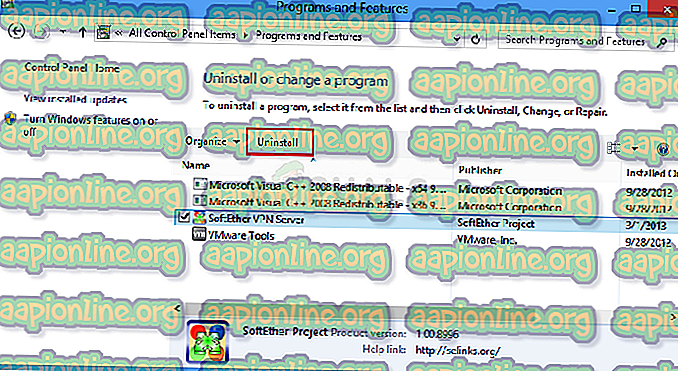
- Дотримуйтесь інструкцій на екрані, щоб завершити процес видалення комп'ютера. Підтвердьте будь-які підказки, які можуть з’явитися у вас для підтвердження вибору.
- Шукайте та видаляйте все, щойно пов’язане з видаленою вами програмою, шукаючи його ім’я у File Explorer.
- Перезавантажте комп'ютер, щоб застосувати внесені вами зміни.
Після того, як ви видалили програму, її драйвер може залишитися на вашому комп’ютері, і проблеми все ще можуть з’являтися, якщо ви не видалите її за допомогою диспетчера пристроїв. Дотримуйтесь інструкцій нижче.
- Запустіть панель управління, шукаючи її на панелі пошуку, розташованій зліва на панелі завдань, натисніть «Обладнання та звук», а потім клацніть Диспетчер пристроїв.

- Розгорніть вузол поруч із мережевими адаптерами, клацніть правою кнопкою миші на запис, який повинен бути названий аналогічно програмі, яка його встановила. Якщо ви не впевнені, виконайте пошук у Google на кожному з пристроїв, які ви бачите у розділі Мережеві адаптери, і зробіть висновок про те, який саме слід видалити, клацнувши правою кнопкою миші та вибравши опцію Видалити пристрій.

- У діалоговому вікні «Підтвердити видалення пристрою» натисніть «ОК», щоб розпочати процес видалення.
- Коли процес видалення завершено, перезавантажте комп'ютер і перевірте, чи з’являється код помилки Spotify 3 знову.



